تجميد الكمبيوتر وإحداث ضوضاء عالية الحدة
يشكو بعض المستخدمين من أن أجهزة الكمبيوتر الخاصة بهم تتجمد(computer is freezing) وتحدث ضوضاء عالية النبرة. هذا يزعج روتين العديد من مستخدمي Windows 10 . تخيل أنك تعمل على شيء مهم ، أو أنك متأخر عن المواعيد النهائية لمشاريعك. يتسبب الكمبيوتر الذي تعمل عليه في حدوث مشكلات مثل التجميد وإحداث ضوضاء عالية النبرة. تضع هذه المشكلات عبئًا كبيرًا على التزاماتك ، وقد لا تعرف بالضبط ما يجب عليك فعله لاستعادة جهاز الكمبيوتر الخاص بك من المشكلات. لدينا بعض الإصلاحات التي يمكنها إصلاح الضوضاء عالية النبرة. دعونا نرى ما هي وكيف يمكنك استخدامها لإصلاح المشكلات.
يتجمد الكمبيوتر(Computer Freezes) ويجعل الضوضاء الصاخبة (High Pitched Noise)أو(Buzzing) عالية النبرة
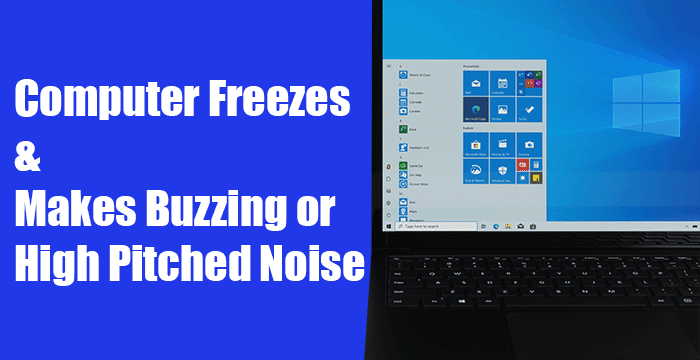
قد تضغط البرامج والعمليات التي يتم تشغيلها في الخلفية على جهاز الكمبيوتر الذي يعمل بنظام Windows(Windows) 11/10 وتتسبب في حدوث مشكلات. أولاً(First) ، قم بإنهاء هذه العمليات غير المرغوب فيها وتحقق من تحديثات Windows . بعد ذلك ، يمكنك اتباع الإصلاحات أدناه. هذه هي الإصلاحات التالية لتجميد الكمبيوتر وإحداث ضوضاء صاخبة أو عالية النبرة.
- تحديث برامج تشغيل الصوت والعرض
- تحديث BIOS
- تحقق من الصحة البدنية(Physical Health) لجهاز الكمبيوتر الخاص بك
- تحقق في حالة التمهيد النظيف
- قم بترقية أجهزة الكمبيوتر الخاص بك
دعنا ندخل في تفاصيل كل طريقة ونصلح المشكلات.
1] تحديث برامج تشغيل الصوت والعرض

قد تكون برامج تشغيل الصوت والعرض القديمة أو تلف ملفاتها قد تسببت في حدوث الخطأ. الطريقة الأولى التي يمكننا بها محاولة حل هذه المشكلات هي تحديث برامج تشغيل العرض والصوت(update those display and sound drivers) . قد يتم إصلاح المشكلات التي تواجهها مع تجميد الكمبيوتر والضوضاء عالية النبرة بعد التحديث.
يمكنك أيضًا زيارة موقع الشركة المصنعة على الويب لتنزيل(visit the manufacturer’s website to download) برامج تشغيل العرض والصوت وتثبيت أحدث الإصدارات المستقرة.
بعد التحديث ، أعد تشغيل الكمبيوتر ومعرفة ما إذا كانت المشكلات تحدث مرة أخرى. إذا استمرت المشكلات ، فجرّب الطرق التالية.
قراءة(Read) : يُصدر جهاز الكمبيوتر الذي يعمل بنظام Windows صوت صفير عند محاولة تشغيله .
2] تحديث BIOS

قد تكون إعدادات BIOS ( نظام إخراج الإدخال الأساسي(Basic Input Output System) ) قد تغيرت عن طريق الصدفة ، أو ربما كانت قديمة. هناك احتمالات بأن هذا قد ينجح إذا كان جهاز الكمبيوتر الخاص بك يتجمد في مرحلة التمهيد ويحدث ضوضاء عالية النبرة. تحتاج إلى تحديث BIOS لجهاز الكمبيوتر الخاص بك(update your computer’s BIOS) لإصلاحه. بعد التحديث ، تحقق من حل المشكلات. إذا لم يكن كذلك ، فجرّب الطرق التالية في الدليل.
3] تحقق(Check) من الصحة البدنية(Physical Health) لجهاز الكمبيوتر الخاص بك
تؤثر الصحة البدنية لجهاز الكمبيوتر الخاص بك على أدائه. هناك أوقات تؤدي تكامل ذاكرة الوصول العشوائي ( RAM ) والقرص الصلب إلى تعريض أداء الكمبيوتر للخطر.
تحتاج إلى تشغيل أداة تشخيص ذاكرة Windows(run Windows Memory Diagnostic tool) وفحص القرص الصلب والتأكد من أنها تعمل بشكل جيد. بعد ذلك ، تحتاج إلى التحقق من درجات حرارة وحدة المعالجة المركزية ووحدة معالجة الرسومات(check the temperatures of the CPU and GPU) . إذا تجاوزت درجات الحرارة حدًا معينًا ، فإن عملها يتدهور ويحدث مشاكل التجميد والعديد من المشكلات الأخرى.
4] تحقق في حالة التمهيد النظيف
يتيح لنا Clean Boot(Clean Boot) العثور على المشكلات المتقدمة التي تحدث في Windows وإصلاحها . في وضع Clean Boot ، يتم تشغيل المكونات الضرورية فقط من Windows ، ويمنحنا نطاقًا لمعرفة ما إذا كانت المشكلات ناتجة عن Windows أو أي برامج أخرى تابعة لجهات خارجية مثبتة على جهاز الكمبيوتر الخاص بك. قم بإجراء تمهيد نظيف(Perform a clean boot) وابحث عن سبب المشكلات وقم بإصلاحها.
قراءة(Read) : كيفية إصلاح مشكلات تشويه الصوت .
5] ترقية أجهزة الكمبيوتر الخاص بك
قد تضع التطبيقات التي تقوم بتشغيلها أو الألعاب التي تلعبها عبئًا ثقيلًا وضغطًا على أجهزة الكمبيوتر. تحتاج إلى ترقيتها لتتناسب مع احتياجات البرامج التي تستخدمها والألعاب التي تلعبها. قم بترقية جهاز الكمبيوتر الخاص بك باستخدام أجهزة أفضل ومعرفة ما إذا كان يعمل على حل المشكلة.
ملاحظة(NOTE) : إذا كنت تسمع ضوضاء عالية النبرة بعد تثبيت KB5000842 على نظام التشغيل Windows 10(Windows 10) ، فهذه مشكلة معروفة . للتخفيف من هذه المشكلة ، تقترح Microsoft على المستخدمين محاولة دفق الفيديو أو الصوت في مستعرض ويب أو تطبيق مختلف ، بدلاً من التطبيق المتأثر بهذه المشكلة. يوصون أيضًا بتمكين إعدادات الصوت المكاني ومعرفة ما إذا كان ذلك يساعد.
هذه هي الحلول الممكنة التي يمكنها إصلاح الضوضاء عالية النبرة. إذا لم يساعدك شيء ، فربما يمكنك نقله إلى الدعم الفني للأجهزة.
ذات صلة(Related) : استكشاف مشكلات الصوت والصوت في Windows وإصلاحها(Troubleshoot Windows Sound and Audio problems) .
Related posts
Ambient Noise Generator software & tools مجانية لتوليد Ambient Sound
Fix Computer Sound Too Low على Windows 10
كيفية جعل Spotify Louder and Sound Better
كيفية إعداد Surround Sound System
Discord Stream Has No Sound؟ 6 Ways لإصلاح
سماعات الرأس لا تظهر في أجهزة التشغيل على Windows 10
Sound & Audio لا يعمل بعد Update في Windows 11/10
كيفية تغيير Default Sound Input Device في Windows 10
Bluetooth speaker متصلة، ولكن لا Sound or Music في Windows 10
تمكين جميع Recording Devices وإظهار الأجهزة المعطلة في Windows 11
كيفية إيقاف تشغيل Keyboard Sound في Windows 10 لعصر الشاشة Keyboard
كيفية إصلاح عدم وجود صوت على موقع يوتيوب
كيفية لعب Music من خلال Speakers أثناء استخدام سماعات الرأس على جهاز الكمبيوتر
Troubleshoot No Video، Audio or Sound في Skype يدعو نوافذ
تحسين علامة تبويب مفقود في Speakers Properties على نظام التشغيل Windows 10
كيفية تغيير Sound setting من تطبيقات متعددة في وقت واحد
Volumouse: Control Sound Volume باستخدام Mouse wheel
Kodi لا صوت على Windows 10
Best Free Sound & Audio Equalizer software ل Windows 10 PC
أفضل المواقع الإلكترونية للعثور على تأثيرات Sound خالية من الملوك
